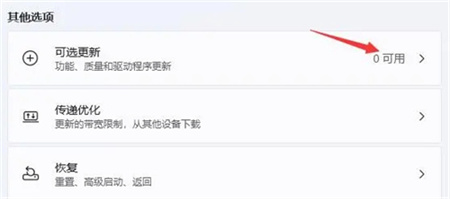win11提示驱动不兼容怎么办?win11驱动不兼容解决方法
来源:知识教程 /
时间: 2024-12-13
我们电脑很多内容在运行的时候,都是需要驱动程序进行支持的,一些用户遇到了驱动不兼容的问题,导致部分使用的时候经常会出现问题,那么这个问题我们应该如何解决呢,本期的就来为广大用户们进行解答,接下来让我们一起来看看详细的操作步骤吧。
win11驱动不兼容解决方法
方法一
1、开始菜单--设备管理器--点击菜单栏中的查看--按驱动程序列出设备。
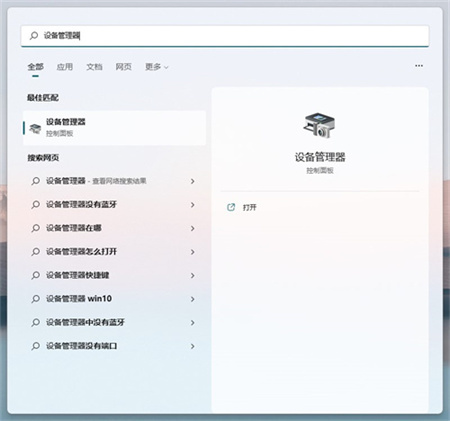
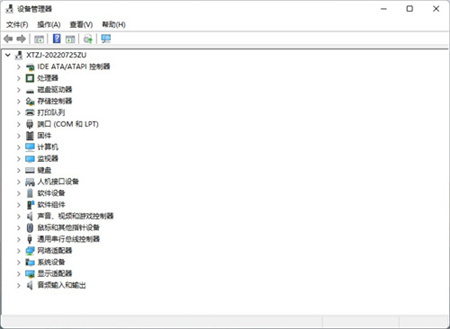
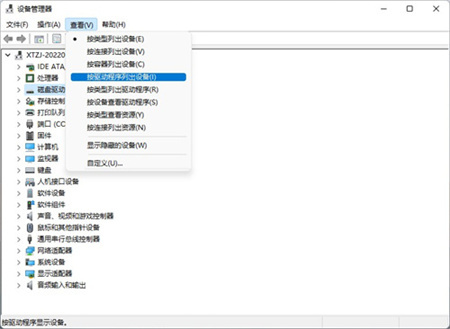
2、找到相关的驱动程序,查看驱动文件是否一致。
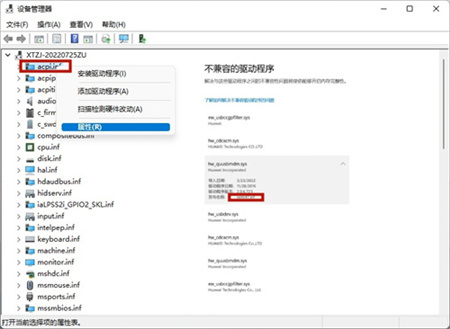
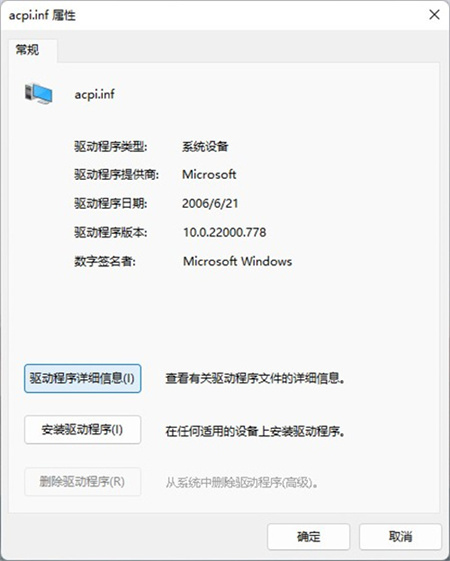
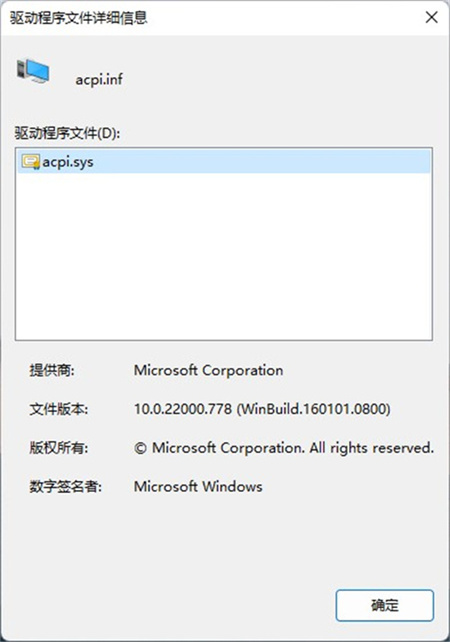
3、如果一致就删除不兼容的驱动。
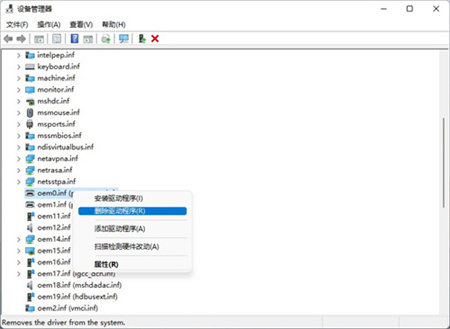
方法二
1、点开开始菜单,进入系统“设置”。
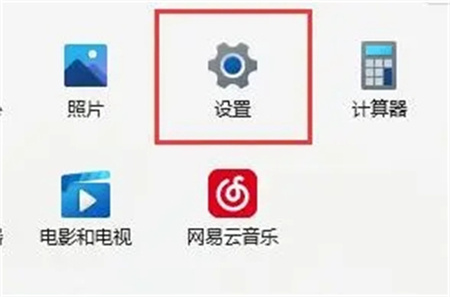
2、在设置面板的左下角找到并进入“Windows更新”。
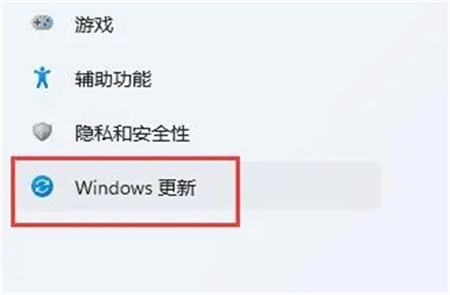
3、在Windows更新下找到并进入“高级选项”。
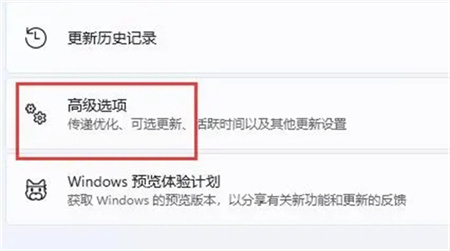
4、最后在其他选项下进入“可选更新”就可以更新兼容的驱动了。